Kiến thức này sau sẽ giúp bạn in đẹp hơn với thiết lập từ trong trình duyệt lướt web thông dụng hiện nay là Internet Explorer và Mozilla Firefox.
Trình duyệt Mozilla Firefox
Sau khi đã vào trang web chứa thông tin cần sử dụng để in thành tài liệu, bạn vào menu File > Print Preview. Khi đó, theo mặc định trang in thì trên dòng đầu sẽ chứa thông tin về tiêu đề, thông tin địa chỉ URL... Bạn chọn tiếp vào Page Setup để thiết lập cách hiển thị trang in (ảnh).
Trong phần Margins & Header/Footer, phần Margins cho bạn tùy chọn kích thước chừa lề thông qua các thông số trên (top), dưới (bottom), trái (Left), phải (Right). Tuy nhiên, bạn nên chú ý vào phần Headers & Footers. Có ba phần theo cách hiển thị là Left (bên trái), Center (chính giữa), và Right (bên phải). Tùy theo cách hiển thị mà bạn có thể chọn thông số thích hợp.
Trình duyệt Internet Explorer 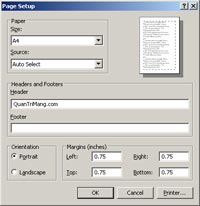 Thủ thuật trên Internet có khác chút ít với Mozilla Firefox. Sau khi đã vào được trang web chứa thông tin cần. Bạn vào menu File > Print Preview. Tiếp theo bạn chọn Alt + U.
Thủ thuật trên Internet có khác chút ít với Mozilla Firefox. Sau khi đã vào được trang web chứa thông tin cần. Bạn vào menu File > Print Preview. Tiếp theo bạn chọn Alt + U.
Phần Paper, bạn chọn kích thước giấy cần dùng (thông thường là A4). Phần Source bạn chọn Default Tray. Phần Header và Footer bạn xóa trống. Phần Margins cho bạn chọn kích thước chừa lề. Sau khi thiết lập, bạn nhấn OK để hoàn tất.
Trong một số trường hợp trang web chứa thông tin quá dài mà bạn chỉ cần in một trang hay một vài trang thì có thể dùng thủ thuật sau:
Sau khi chờ trang nội dung tải hoàn chỉnh. Bạn nhấn Ctrl + P (áp dụng cho cả Mozilla Firefox và Internet Explorer). Sau đó, đối với Mozilla Firefox, bạn chọn trang cần in trong mục Print Range, bạn đánh dấu trang trong phần Pages From (số thứ tự trang đầu) To (số thứ tự trang cuối).
Còn đối với Internet Explorer, bạn chọn trang cần in thông qua cơ cấu cách khoảng. Thí dụ bạn cần in trang 2 tới trang 5 thì bạn điền nội dung 2-5 vào phần Pages trong mục Page Range.
Thành Luân
In đẹp hơn từ web
191
Bạn nên đọc
Xác thực tài khoản!
Theo Nghị định 147/2024/ND-CP, bạn cần xác thực tài khoản trước khi sử dụng tính năng này. Chúng tôi sẽ gửi mã xác thực qua SMS hoặc Zalo tới số điện thoại mà bạn nhập dưới đây:
Số điện thoại chưa đúng định dạng!
0 Bình luận
Sắp xếp theo
Xóa Đăng nhập để Gửi
Cũ vẫn chất
-

Hướng dẫn nhận voucher Viettel chào năm mới 2024
2 ngày -

Cách loại bỏ adware trên máy tính
2 ngày -

Bao nhiêu người có thể sử dụng cùng lúc một tài khoản Netflix?
2 ngày -

Cách kiểm tra phiên bản Excel đang sử dụng
2 ngày -

Các cách căn giữa ô trong bảng trên Word
2 ngày 1 -

6 phần mềm chỉnh sửa ảnh miễn phí tốt nhất trên máy tính
2 ngày 3 -

Cách vô hiệu hóa Facebook nhưng vẫn dùng Messenger
2 ngày -

Cách khóa trang cá nhân Facebook không cho người lạ xem
2 ngày 2 -

Lệnh ALTER TABLE trong SQL Server
2 ngày -

Tổng hợp bài tập JavaScript có code mẫu
2 ngày 1
 Công nghệ
Công nghệ  AI
AI  Windows
Windows  iPhone
iPhone  Android
Android  Học IT
Học IT  Download
Download  Tiện ích
Tiện ích  Khoa học
Khoa học  Game
Game  Làng CN
Làng CN  Ứng dụng
Ứng dụng 





 Linux
Linux  Đồng hồ thông minh
Đồng hồ thông minh  macOS
macOS  Chụp ảnh - Quay phim
Chụp ảnh - Quay phim  Thủ thuật SEO
Thủ thuật SEO  Phần cứng
Phần cứng  Kiến thức cơ bản
Kiến thức cơ bản  Lập trình
Lập trình  Dịch vụ công trực tuyến
Dịch vụ công trực tuyến  Dịch vụ nhà mạng
Dịch vụ nhà mạng  Quiz công nghệ
Quiz công nghệ  Microsoft Word 2016
Microsoft Word 2016  Microsoft Word 2013
Microsoft Word 2013  Microsoft Word 2007
Microsoft Word 2007  Microsoft Excel 2019
Microsoft Excel 2019  Microsoft Excel 2016
Microsoft Excel 2016  Microsoft PowerPoint 2019
Microsoft PowerPoint 2019  Google Sheets
Google Sheets  Học Photoshop
Học Photoshop  Lập trình Scratch
Lập trình Scratch  Bootstrap
Bootstrap  Năng suất
Năng suất  Game - Trò chơi
Game - Trò chơi  Hệ thống
Hệ thống  Thiết kế & Đồ họa
Thiết kế & Đồ họa  Internet
Internet  Bảo mật, Antivirus
Bảo mật, Antivirus  Doanh nghiệp
Doanh nghiệp  Ảnh & Video
Ảnh & Video  Giải trí & Âm nhạc
Giải trí & Âm nhạc  Mạng xã hội
Mạng xã hội  Lập trình
Lập trình  Giáo dục - Học tập
Giáo dục - Học tập  Lối sống
Lối sống  Tài chính & Mua sắm
Tài chính & Mua sắm  AI Trí tuệ nhân tạo
AI Trí tuệ nhân tạo  ChatGPT
ChatGPT  Gemini
Gemini  Điện máy
Điện máy  Tivi
Tivi  Tủ lạnh
Tủ lạnh  Điều hòa
Điều hòa  Máy giặt
Máy giặt  Cuộc sống
Cuộc sống  TOP
TOP  Kỹ năng
Kỹ năng  Món ngon mỗi ngày
Món ngon mỗi ngày  Nuôi dạy con
Nuôi dạy con  Mẹo vặt
Mẹo vặt  Phim ảnh, Truyện
Phim ảnh, Truyện  Làm đẹp
Làm đẹp  DIY - Handmade
DIY - Handmade  Du lịch
Du lịch  Quà tặng
Quà tặng  Giải trí
Giải trí  Là gì?
Là gì?  Nhà đẹp
Nhà đẹp  Giáng sinh - Noel
Giáng sinh - Noel  Hướng dẫn
Hướng dẫn  Ô tô, Xe máy
Ô tô, Xe máy  Tấn công mạng
Tấn công mạng  Chuyện công nghệ
Chuyện công nghệ  Công nghệ mới
Công nghệ mới  Trí tuệ Thiên tài
Trí tuệ Thiên tài